|
Remarque : Chaque modification est automatiquement enregistrée dans Drive.
|
Publicité
|
Appuyez sur n'importe quelle touche : revenez à la présentation à partir d'une diapositive blanche vierge
|
|
Appuyez sur n'importe quelle touche : revenez à la présentation à partir d'une diapositive noire vierge
|
|
Source : Assistance Google
|
|||
|
|
Sélectionner l'élément de liste |
||
|
|
Sélectionner les éléments de la liste au niveau actuel |
||
|
|
Passer au commentaire suivant dans la présentation |
||
|
|
Passer au commentaire précédent dans la présentation |
||
|
|
Sélectionner aucun |
||
|
|
Annoncer le formatage à l'emplacement du curseur |
||
|
|
Passer au prochain changement de formatage du texte |
||
|
|
Ouvrir la sélection de bordure de cellule (pour les tableaux) |
||
|
|
Passer au changement de formatage de texte précédent |
||
|
|
Passer au canevas |
||
|
|
Ouvrir le fil de discussion des commentaires |
||
|
|
Ouvrir le panneau des notes du présentateur |
||
|
|
Passer à la pellicule |
||
|
|
Redimensionner plus grand verticalement |
||
|
|
Ouvrir Explorer |
||
|
|
Menu Outils de saisie (disponible dans les présentations dans des langues non latines) |
||
|
|
En savoir plus sur l'utilisation de Google Slides avec un lecteur d'écran |
||
|
|
(déplacer avec la souris) Supprimer les guides |
||
|
|
Menu contextuel |
||
|
|
Déplacer le paragraphe vers le haut |
||
|
|
Déplacer le paragraphe vers le bas |
||
|
|
Tourner dans le sens inverse des aiguilles d'une montre de 1° |
||
|
|
Tourner dans le sens des aiguilles d'une montre de 1° |
||
|
|
Exposant |
||
|
|
Indice |
||
|
|
Passer à la vue HTML de la présentation |
||
|
|
Dissocier |
||
|
|
Ouvrir le panneau des animations |
||
|
|
(dans d'autres navigateurs) Menu Edition |
||
|
|
avance à 70% de la durée) |
||
|
|
Redimensionner plus petit verticalement |
||
|
|
Accédez à une diapositive spécifique (7 suivi de Entrée pour accéder à la diapositive 7) |
||
|
|
Effacer la mise en forme |
||
|
|
Verbaliser la sélection |
||
|
|
Barré |
||
|
|
(dans d'autres navigateurs) Menu Fichier |
||
|
|
(présent lorsque la prise en charge du lecteur d'écran est activée) |
||
|
|
Redimensionner plus petit horizontalement |
||
|
|
Activer la prise en charge du lecteur d'écran |
||
|
|
Sélectionner la forme précédente |
||
|
|
Tourner dans le sens inverse des aiguilles d'une montre de 15° |
||
|
|
Tourner dans le sens des aiguilles d'une montre de 15° |
||
|
|
Verbaliser à partir de l'emplacement du curseur |
||
|
|
Copier la mise en forme du texte ou de la forme sélectionné |
||
|
|
Imprimer |
||
Publicité |
|||
|
ou
|
|||
|
|
Masquer le commentaire |
||
|
|
Réduire le retrait |
||
|
|
Augmenter le retrait |
||
|
|
Passer à la faute d'orthographe précédente |
||
|
|
Ouvrir le panneau de l'historique des révisions |
||
|
|
Aller au panneau latéral |
||
|
ou
|
|||
|
|
(dans Google Chrome) Outil de recherche (anciennement Rechercher dans les menus) |
||
|
|
Menu d'accessibilité |
||
|
|
(dans Google Chrome) Menu Édition |
||
|
|
Augmenter le taux de lecture |
||
|
|
Diminuer le taux de lecture |
||
|
|
(dans Google Chrome) Menu Fichier |
||
|
|
Augmenter la taille de police |
||
|
|
Italique |
||
|
|
Ouvrir... |
||
|
|
Déplacer la diapositive à la fin |
||
|
|
Mettre en arrière-plan |
||
|
|
Mettre au premier plan |
||
|
|
Déplacer la diapositive au début |
||
|
|
Basculer les contrôles de saisie (disponibles dans les présentations dans les langues non latines) |
||
|
|
Justifier |
||
|
|
Zoom avant |
||
|
|
Zoom arrière |
||
|
|
Alignement à gauche |
||
|
|
Afficher les raccourcis clavier courants |
||
|
|
Liste numérotée |
||
|
|
Redimensionner plus grand |
||
|
|
Redimensionner plus petit |
||
|
|
Image précédente (en pause) |
||
|
|
Image suivante (en pause) |
||
|
|
Outil de recherche (anciennement Rechercher dans les menus) |
||
|
|
Liste à puces |
||
|
|
(dans d'autres navigateurs) Menu Insérer |
||
|
|
(déplacer avec la souris) Dupliquer |
||
|
|
(redimensionner avec la souris) Redimensionner à partir du centre |
||
|
|
Espace |
||
|
|
(dans d'autres navigateurs) Menu Format |
||
|
|
(déplacer avec la souris) Contraindre aux mouvements verticaux ou horizontaux |
||
|
|
(redimensionner avec la souris) Contraindre au rapport hauteur/largeur de l'objet |
||
|
|
(redimensionner avec la souris) Contraindre à des incréments de rotation de 15° |
||
|
|
Réduire la taille de police |
||
|
|
Nouvelle diapositive |
||
|
|
Ouvrir le lien |
||
|
|
Rechercher le précédent |
||
|
|
Insérer ou modifier un lien |
||
|
|
Déplacer le curseur vers le haut |
||
|
|
Avancer d'un plan |
||
|
|
Reculer d'un plan |
||
|
|
Déplacer le curseur vers le bas |
||
|
|
Zoom 100% |
||
|
|
Présenter des diapositives |
||
|
|
Aligner à droite |
||
|
|
Activer les sous-titres lors de la présentation |
||
|
|
Basculer les légendes (anglais uniquement) |
||
|
|
Souligné |
||
|
|
Groupe |
||
|
|
Entrez le commentaire actuel |
||
|
|
Menu contextuel |
||
|
|
Rétablir |
||
|
|
(dans Google Chrome) Menu Insérer |
||
|
|
Masquer ou afficher les menus (mode compact) |
||
|
|
Ouvrir le dictionnaire |
||
|
|
Insérer un commentaire |
||
|
|
Sélectionner la diapositive précédente |
||
|
|
Sélectionnez la diapositive suivante |
||
|
|
Sélectionnez la première diapositive |
||
|
|
Sélectionnez la dernière diapositive |
||
|
|
(dans Google Chrome) Menu Format |
||
|
|
Menu contextuel |
||
|
|
Coller la mise en forme du texte ou de la forme sélectionné |
||
|
|
Aligner au centre |
||
|
|
Afficher une diapositive blanche vierge |
||
|
|
Afficher une diapositive noire vierge |
||
|
|
Passer à la faute d'orthographe suivante |
||
|
|
Redimensionner plus grand horizontalement |
||
|
|
(dans d'autres navigateurs) Menu Outils |
||
|
|
(dans d'autres navigateurs) Menu Aide |
||
|
|
Texte alternatif |
||
|
|
Déplacer un pixel à la fois |
||
|
|
Activer la prise en charge du braille |
||
|
|
(dans d'autres navigateurs) Menu Afficher |
||
|
|
Rembobiner 10 secondes |
||
|
|
Quitter le commentaire actuel |
||
|
|
Afficher une diapositive noire vierge |
||
|
|
Activer/désactiver les sous-titres |
||
|
|
(dans Google Chrome) Menu Aide |
||
|
|
(dans Google Chrome) Menu Outils |
||
|
|
(dans Google Chrome) Menu Affichage |
||
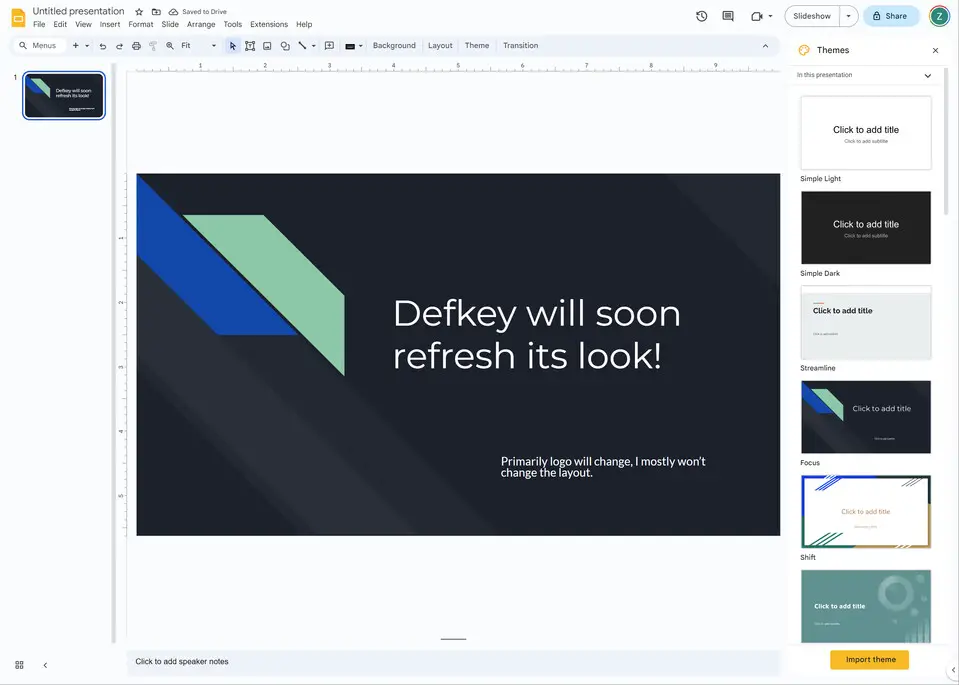
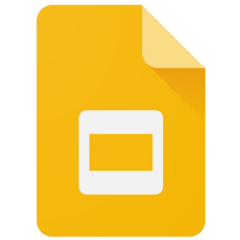
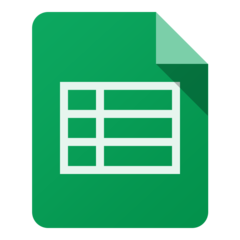

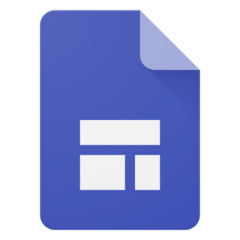
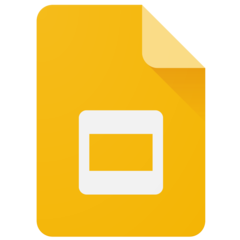
Quel est votre raccourci clavier préféré Google Slides (PC) Avez-vous des conseils utiles pour le programme ? Faire savoir aux autres.
1109400 62
499338 4
411810 23
368063 5
308188
278653 1
Il y a 16 heures
Il y a 2 jours
Il y a 2 jours Mis à jour !
Il y a 3 jours
Il y a 3 jours
Il y a 3 jours Mis à jour !
En son yazılar